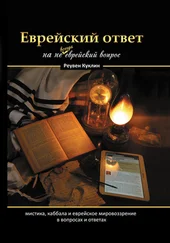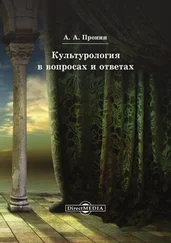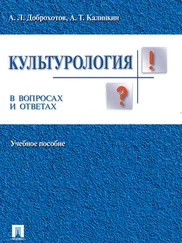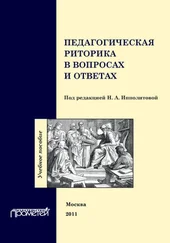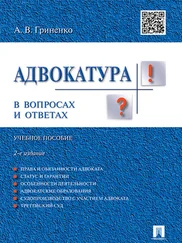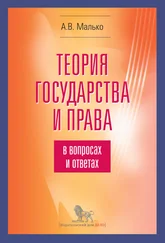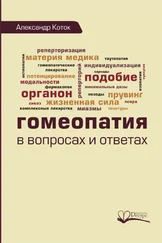2) «Кол.»– признак ведения количественного учета. В графе «Кол.» ставится «+» в случае ведения количественного учета по счету или субсчету;
3) «Код»– полный код счета, включающий в себя все коды вышестоящих счетов;
4) «Субконто 1…5»– виды субконто счета. Максимальное количество субконто счетов, настроенное в конфигурации, задает количество колонок. Значения этих колонок определяют ведение аналитического учета по данному счету по указанным видам субконто;
5) «Пиктограмма»– колонка плана счетов, отражающая состояние счета, вне зависимости от того, имеет ли этот счет субсчета, является ли он собственным счетом, заведен он в конфигурации или в окне плана счетов, помечен на удаление или нет;
6) «Вал.»– признак ведения валютного учета. В графе «Вал» ставится «+», если по счету или субсчету ведется валютный учет;
7) «Наименование»– краткое наименование собственного счета или субсчета – строка, отражающая назначение счета;
8) «Заб.»– признак забалансового отчета. В графе «Заб.» ставится «+», если счет является забалансовым. Дополнительный учет, не отраженный в балансе, можно вести с помощью забалансового счета. Пользователь может вести учет по своим забалансовым счетам с помощью проводок.
Работать с планом счетов можно в режиме иерархического списка . Для этого следует на панели инструментов справочника нажать кнопку « Иерархический список».Этот режим наиболее удобен для рассмотрения одного счета со всеми субсчетами.
Как можно отредактировать план счетов?Редактировать введенные на этапе конфигурирования счета и субсчета практически невозможно. В таких счетах можно отредактировать только дополнительные реквизиты, если они есть в плане счетов. Редактировать новый счет лучше всего в диалоговом окне, предварительно задав режим. Следует выбрать в меню « Действия»пункт « Редактировать в диалоге».При невыполнении этих действий счет будет вводиться в окне плана счетов.
Редактировать уже существующий счет можно несколькими способами:
1) войти в меню « Действия»и выбрать пункт « Изменить»;
2) на панели инструментов нажать кнопку « Изменить»;
3) нажать клавишу « Enter»или в основном режиме дважды щелкнуть левой клавишей мыши.
В случае введения нового счета пользователем для редактирования доступны все реквизиты счета.
Для ввода нового счета или субсчета существует несколько способов:
1) нажмите кнопку « Новая строка»на панели инструментов диалогового окна « План счетов»;
2) нажмите клавишу « Ins»;
3) выйдите в меню « Действия»и выберите пункт « Новый».
Изменение счета будет производиться в отдельном окне или в строке списка счетов. Это зависит от конфигурации и установки режима « Редактировать в диалоге».Для окончания редактирования в отдельном окне следует нажать кнопку « Закрыть»или « ОК».В том случае, если вы редактируете в списке, следует нажать клавишу « Enter»или кнопку « Записать»,расположенную на панели инструментов. Программе требуется полный пересчет итогов в случае редактирования реквизитов счетов (валютного, количественного, аналитического учета, признака забалансовости).
Пересчет итого осуществляется в режиме « Управление бухгалтерскими итогами»путем нажатия кнопки « Пересчет итогов».Для отключения настроек видов субконто (аналитического учета) при изменении счета следует использовать пункт « Значение»подпункт « Очистить значение»меню « Действия».
Во время введения нового счета программа спрашивает у вас, будут ли у этого счета субсчета. В том случае, если вы даете положительный ответ, счет при записи становится счетом верхнего уровня (то есть группой), и в дальнейшем может иметь субсчета. Такой счет не может быть использован в проводках, только его субсчета. Следует помнить, что для счета, заданного в конфигурации как простой, невозможно задавать субсчета.
Одним из вариантов добавления счета или субсчета в план счетов является копирование уже существующего счета или субсчета.
Установив курсор на строку с копируемым счетом или субсчетом, следует осуществить любое из предложенных действий:
1) в меню « Действия»главного меню выбрать пункт « Копировать»;
Читать дальше
Конец ознакомительного отрывка
Купить книгу